ウィンドウに表示

お気に入りに追加

ホーム: Autodesk Maya オンライン ヘルプ

プロキシ コンテナを作成する

レッスン 2: シーンでアセットを使用する

シーンの残りをアセットで装飾する

プロキシ コンテナを修正する
シーン内のこのロケータは参照しているアセットの位置は示しますが、オブジェクトの正確なサイズや形状はわかりません。プロキシ ファイルを修正すると、プロキシ コンテナにわかりやすい形状を表示することができます。
プロキシ コンテナを修正するには
- カレント シーン ファイルを保存します。
-
ファイル > シーンを開く(File > Open Scene)を選択します。
ファイル ブラウザが表示されます。
- Getting Started/Assets に移動して flame_proxy.mb を選択します。
- 開く(Open)をクリックします。
プロキシ ファイルが開きます。
このプロキシ ファイルは、シーンの中心点にある単一のロケータで構成されます。このファイルにジオメトリを追加して、火炎の表現をカスタマイズすることができます。
-
作成 > ポリゴン プリミティブ > 立方体(Create > Polygon Primitives > Cube)
 を選択します。
を選択します。
注:作成 > ポリゴン プリミティブ(Create > Polygon Primitives)メニューでインタラクティブ作成(Interactive Creation)がオフになっていることを確認します。
ポリゴン立方体オプション(Create Polygon Cube)ウィンドウが表示されます。
- 編集 > 設定のリセット(Edit > Reset Settings)を選択します。
- 次のアトリビュートを設定します。
- 幅(Width): 10.5
- 高さ(Height): 16.5
- 長さ(Length): 6.5
- 作成(Create)をクリックします。
ポリゴン立方体がシーンに表示されます。
- 立方体を選択し、チャンネル ボックス(Channel Box)を開きます。
- 移動(Translate)を 400.581、84.139、-90.849 に設定します。
- 回転 Y(Rotate Y)を 15 に設定します。
- アウトライナ(Outliner)を開きます(ウィンドウ > アウトライナ(Window > Outliner))。
- flame_CNT を展開します。
- pCube1 を選択し、中マウス ボタンで flame_CNT 内部のロケータ ノードにドラッグします。
この手順を実行すると、立方体とロケータを一緒に移動できます。
頂点を追加してこの立方体をモデリングし、火炎らしくすることができます。ポリゴン モデリングのヒントについては、
アセットを参照してください。
ここで、このファイルを保存し、オリジナルのシーン ファイルに戻ります。以前単一のロケータだったプロキシは、現在、ほぼ、参照している火炎エフェクトの大きさの立方体に変化しています。
プロキシを  クリックしてマーキング メニューからプロキシを次としてリロードする > オリジナル(Reload Proxy As > original)を選択すると、流体エフェクトに戻すことができます。
クリックしてマーキング メニューからプロキシを次としてリロードする > オリジナル(Reload Proxy As > original)を選択すると、流体エフェクトに戻すことができます。
 を選択します。
を選択します。
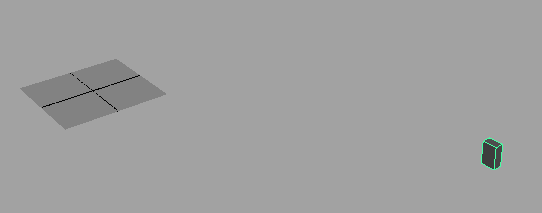

 クリックしてマーキング メニューからプロキシを次としてリロードする > オリジナル(Reload Proxy As > original)を選択すると、流体エフェクトに戻すことができます。
クリックしてマーキング メニューからプロキシを次としてリロードする > オリジナル(Reload Proxy As > original)を選択すると、流体エフェクトに戻すことができます。